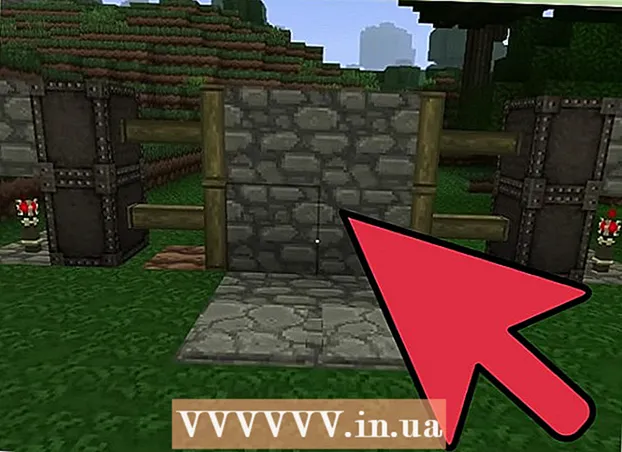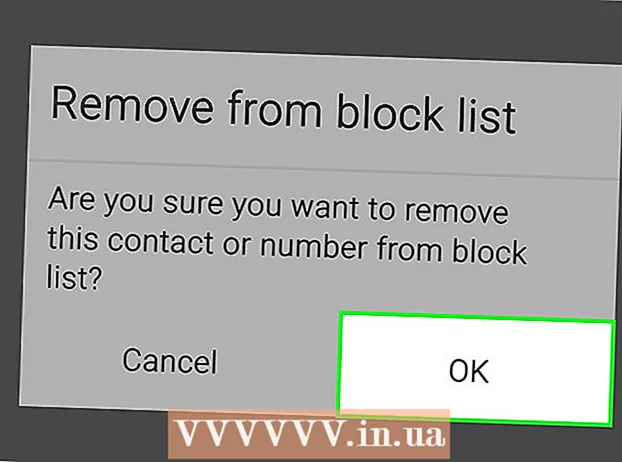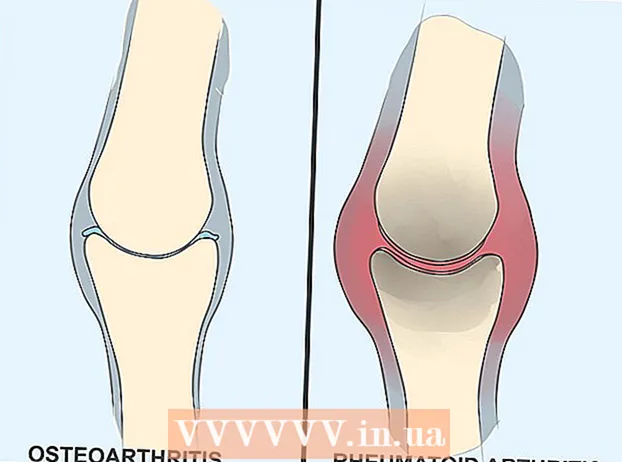Författare:
William Ramirez
Skapelsedatum:
16 September 2021
Uppdatera Datum:
1 Juli 2024

Innehåll
- Steg
- Del 1 av 3: Ange plats för verksamheten
- Del 2 av 3: Verifiera ägande av företaget
- Del 3 av 3: Skapa din företagssida på Google+
Google Maps används av miljontals små företag runt om i världen och kunder använder kartan varje dag för att hitta dem. Om du vill lägga till ditt företag på Google Map skapar du ett Google My Business -konto och verifierar att du äger eller arbetar för företaget. När din företagsinformation uppdateras i Google My Business visas den nya företagsinformationen i Google Maps, Google Sök och Google Earth. Dina nuvarande och potentiella kunder kan enkelt hitta information om företaget, lära sig om de tjänster som tillhandahålls och skriva recensioner som hjälper företaget att växa och vinna förtroende.
Steg
Del 1 av 3: Ange plats för verksamheten
 1 Bestäm om du har ett Google -konto. Det är inte nödvändigt att använda e -postadressen gmail.com för detta. Du kan logga in på Google med nästan vilken e -postadress som helst. För att arbeta med Google My Business måste ditt Google -konto vara länkat till den plats du vill lägga till eller ändra. Om du inte har ett Google -konto kopplat till ditt företag, skapa ett. Detta konto kommer att länkas till den skapade instrumentpanelen för Google My Business.
1 Bestäm om du har ett Google -konto. Det är inte nödvändigt att använda e -postadressen gmail.com för detta. Du kan logga in på Google med nästan vilken e -postadress som helst. För att arbeta med Google My Business måste ditt Google -konto vara länkat till den plats du vill lägga till eller ändra. Om du inte har ett Google -konto kopplat till ditt företag, skapa ett. Detta konto kommer att länkas till den skapade instrumentpanelen för Google My Business. - Om du inte har ett Google -konto, gå till www.google.com, klicka på "Logga in", sedan "Mer" och slutligen "Skapa ett konto". Skapa ett konto enligt instruktionerna.
 2 Följ den här länken: https://www.google.ru/intl/ru_by/business/ för att öppna sidan Google My Business Klicka på den gröna Start -knappen nedan. När du har startat ett företag på Google kan dina kunder hitta rätt information om var du befinner dig, ditt telefonnummer, öppettider, foton och de tjänster som företaget tillhandahåller. Det kommer också att tillåta kunder att lämna recensioner och betygsätta ditt företag, samt läsa nyheterna du publicerar.
2 Följ den här länken: https://www.google.ru/intl/ru_by/business/ för att öppna sidan Google My Business Klicka på den gröna Start -knappen nedan. När du har startat ett företag på Google kan dina kunder hitta rätt information om var du befinner dig, ditt telefonnummer, öppettider, foton och de tjänster som företaget tillhandahåller. Det kommer också att tillåta kunder att lämna recensioner och betygsätta ditt företag, samt läsa nyheterna du publicerar.  3 Ange ditt företags namn och adress i sökrutan för att hitta det på Google Maps.
3 Ange ditt företags namn och adress i sökrutan för att hitta det på Google Maps.- Kontrollera adressen och telefonnumret igen för att se till att de matchar ditt företag.
 4 Klicka på den blå länken Lägg till företag om företaget inte visas i sökresultatet Hitta mitt företag. Om Google inte har inkluderat ditt företag i SERP: erna måste du ange ytterligare information om ditt företag.
4 Klicka på den blå länken Lägg till företag om företaget inte visas i sökresultatet Hitta mitt företag. Om Google inte har inkluderat ditt företag i SERP: erna måste du ange ytterligare information om ditt företag. - Klicka på den kategori ditt företag faller under. Till exempel "Advokattjänster". Kategorin är mycket viktig för Google, eftersom den används av denna sökmotor för att klassificera företag. Det bör också noteras följande - trots att Google låter dig välja flera kategorier är det fortfarande bättre att välja en. Att ha flera kategorier förbättrar inte ditt företags ranking.
- Fyll i exakt din platsinformation, inklusive företagsadress, telefonnummer och kategorin ditt företag faller under, till exempel bageri.
- Glöm inte att markera kryssrutan "Ja, gör" på sidan "Betjänar ditt företag kunder på andra adresser?" Om så är fallet. Ange sedan serviceområdet genom att ange stadens namn eller postnummer för den region du betjänar.
Del 2 av 3: Verifiera ägande av företaget
 1 Markera rutan för att bekräfta och klicka på "Fortsätt". Detta steg krävs för att bekräfta att du har full behörighet att förse Google med din företagsinformation. Genom att klicka på knappen "Fortsätt" godkänner du också alla villkor. Ur juridisk synvinkel måste Google intyga att du är den rättmätiga ägaren eller auktoriserad anställd i företaget.
1 Markera rutan för att bekräfta och klicka på "Fortsätt". Detta steg krävs för att bekräfta att du har full behörighet att förse Google med din företagsinformation. Genom att klicka på knappen "Fortsätt" godkänner du också alla villkor. Ur juridisk synvinkel måste Google intyga att du är den rättmätiga ägaren eller auktoriserad anställd i företaget. - Om du är osäker på om du har rätt att ändra din företagsinformation på Google, diskutera frågan med företagets ägare eller direktör innan du fortsätter.
 2 Klicka på "Ring mig nu" eller "Bekräfta via post". Google skickar dig en kod som bekräftar att du verkligen har rätt att driva företaget. Google ger dig en sexsiffrig kod via telefon eller post. Det finns också andra sätt att verifiera, till exempel om du är registrerad ägare till webbplatsen i sökkonsolen eller om du har en e -postadress med samma domän som företaget.
2 Klicka på "Ring mig nu" eller "Bekräfta via post". Google skickar dig en kod som bekräftar att du verkligen har rätt att driva företaget. Google ger dig en sexsiffrig kod via telefon eller post. Det finns också andra sätt att verifiera, till exempel om du är registrerad ägare till webbplatsen i sökkonsolen eller om du har en e -postadress med samma domän som företaget. - Det enklaste sättet att bekräfta ditt deltagande i företaget är via telefon. När Google ringer, skriv ner verifieringskoden som kommer att ges till dig.
- Om du väljer att bekräfta via e -post måste du vänta 1–2 veckor innan företagsinformation publiceras på Google Maps. Dessutom är koden som skickas till dig endast giltig i 30 dagar. När du har fått koden anger du den i din Google My Business -instrumentpanel.
 3 Lägg till ett bokmärke på sidan innan du lämnar företagets instrumentpanel till Google My Business. För att kunna logga in på panelen igen i framtiden måste du logga in på ditt konto. Öppna ett bokmärke eller följ den här länken https://www.google.ru/intl/ru_by/business/, så kommer du automatiskt till kontrollpanelen.
3 Lägg till ett bokmärke på sidan innan du lämnar företagets instrumentpanel till Google My Business. För att kunna logga in på panelen igen i framtiden måste du logga in på ditt konto. Öppna ett bokmärke eller följ den här länken https://www.google.ru/intl/ru_by/business/, så kommer du automatiskt till kontrollpanelen.  4 Klicka på fältet "Ange kod" högst upp på kontrollpanelen. Fältet Ange kod finns i den blå rutan högst upp på sidan. Det är till höger om meddelandet "Google skickade dig en verifieringskod". Ange den sexsiffriga koden i fältet och klicka på Skicka.
4 Klicka på fältet "Ange kod" högst upp på kontrollpanelen. Fältet Ange kod finns i den blå rutan högst upp på sidan. Det är till höger om meddelandet "Google skickade dig en verifieringskod". Ange den sexsiffriga koden i fältet och klicka på Skicka.
Del 3 av 3: Skapa din företagssida på Google+
Notera: Google+ slutade 2 april 2019 för vanliga Google -konton, men supporten fortsätter för G Suite -konton.
 1 Utforska ditt företags instrumentpanel. Denna information hjälper dig att snabbt bli bekant med plattformen. Utforska plattformens funktioner för att maximera ditt företags närvaro på Google.
1 Utforska ditt företags instrumentpanel. Denna information hjälper dig att snabbt bli bekant med plattformen. Utforska plattformens funktioner för att maximera ditt företags närvaro på Google. - Logga inte ut från ditt Google -konto när du använder Google My Business. Logga in på andra konton loggar ut från ditt Google My Business -konto.
- Om du av misstag lämnar företagets instrumentpanel går du tillbaka till bokmärken eller anger https://www.google.ru/intl/ru_by/business/.
 2 Ändra din företagsinformation. Det finns en "Redigera" -knapp högst upp på kontrollpanelen och till höger om företagsnamnet. Klicka på det. Ändra din företagsinformation så att kunderna kan lära sig mer om ditt företag och se några av bilderna.
2 Ändra din företagsinformation. Det finns en "Redigera" -knapp högst upp på kontrollpanelen och till höger om företagsnamnet. Klicka på det. Ändra din företagsinformation så att kunderna kan lära sig mer om ditt företag och se några av bilderna. - Lägg till en profilbild. Ladda upp företagsfoton av hög kvalitet, lägg till öppettider och skriv en kort företagsintroduktion. Välj dina foton klokt för att markera alla positiva egenskaper hos företaget. Se till att dina foton ser professionella ut och för att göra dem ännu mer användbara optimerar du dem med georefererade metadata som autentiserar din plats.
- Ta dig tid att tydligt beskriva ditt företag. Skriv professionellt och försök att göra ett gott intryck på dina nuvarande och potentiella kunder.
- Om du inte skriver är din styrka, be en vän eller kollega granska din beskrivning innan du lägger upp den på Google My Business.
 3 Klicka på knappen "Redigera" för att ändra den grundläggande informationen om ditt företag. Om din kontaktinformation ändras i framtiden, återgå till Google My Business -instrumentpanelen och uppdatera dina uppgifter.
3 Klicka på knappen "Redigera" för att ändra den grundläggande informationen om ditt företag. Om din kontaktinformation ändras i framtiden, återgå till Google My Business -instrumentpanelen och uppdatera dina uppgifter. - Glöm inte att för att logga in på Google My Business måste du logga in på ditt Google -konto och följa den här länken: https://www.google.ru/intl/ru_by/business/. Klicka på ditt företag så befinner du dig i kontrollpanelen.
 4 Dela med dina kunder vad som händer med ditt företag. Om du vill annonsera ett evenemang eller bara ge kunder information om ditt företag använder du funktionen "Skapa en annons".
4 Dela med dina kunder vad som händer med ditt företag. Om du vill annonsera ett evenemang eller bara ge kunder information om ditt företag använder du funktionen "Skapa en annons". - Öppna din företags instrumentpanel, klicka på ikonen "Skapa annons" och välj sedan önskat alternativ för att dela din annons. Det kan vara text, foto, video, länk eller händelse. När du har valt eller skapat en annons klickar du på den blå knappen Publicera för att rapportera vad som händer med ditt företag.
 5 Utforska andra instrumentpanelfunktioner i Google My Business. Funktioner som detaljer, vittnesmål och AdWords Express kan hjälpa dig att marknadsföra ditt företag, få kontakt med kunder och öka din närvaro i gemenskapen.
5 Utforska andra instrumentpanelfunktioner i Google My Business. Funktioner som detaljer, vittnesmål och AdWords Express kan hjälpa dig att marknadsföra ditt företag, få kontakt med kunder och öka din närvaro i gemenskapen.